パブリッシュされたマークアップを Autodesk Docs から AutoCAD に読み込んで同期します。これにより、作図者は改訂を表示して組み込むことができます。
Autodesk Docs で PDF ファイルにマークアップを追加し、AutoCAD トレース環境でマークアップを表示できる共有メンバーと Autodesk Docs の PDF を共有します。PDF は AutoCAD 図面に継続的に接続されています。このため、Autodesk Docs で PDF マークアップ ファイルに更新や改訂が加えられると、共有メンバーは AutoCAD でその変更を確認できます。
- マークアップ読み込みとマークアップ アシストは、AutoCAD LT および AutoCAD LT for Mac では使用できません。
- AutoCAD for Mac は、Autodesk Docs からマークアップを読み込む機能をサポートしていませんが、Windows の AutoCAD を使用して作成した図面で Autodesk Docs からのマークアップを表示できます。詳細については、「AutoCAD でマークアップを開く(受信者として)」セクションを参照してください。
Autodesk Docs からマークアップを送信する(送信者として)
- Autodesk Docs のファイル ツールで、パブリッシュされたマークアップ付きの PDF を開きます。
- [マークアップを AutoCAD に同期]をクリックします。
- マークアップを受信するメンバーを選択し、コメントを追加します。
- [送信]をクリックします。
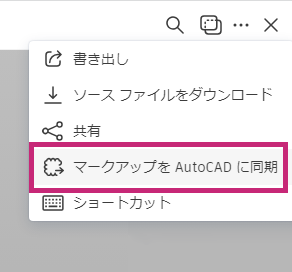
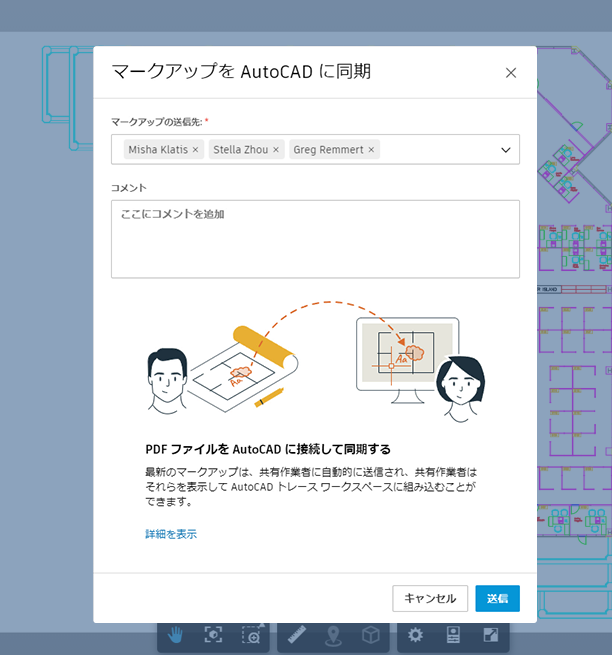
受信者は、Autodesk Construction Cloud から、AutoCAD 図面へのリンクが記載された電子メールを受信します。
AutoCAD でマークアップを開く(受信者として)
- Autodesk Construction Cloud から受信した電子メールにある[マークアップを AutoCAD に同期]をクリックします。既定のバージョンの AutoCAD が開きます。
- AutoCAD が開くと、図面レイアウト(またはモデル)にマークアップを読み込むように求めるプロンプトが表示されます。
- レイアウトが開きます。[マークアップを読み込む]を選択して、マークアップを新しいトレースに読み込みます。または、現在表示されているレイアウトが正しくない場合は、別のレイアウトを選択して PDF の読み込み先にします。
- マークアップの読み込み先になる図面およびレイアウトを開きます。
- 正しいレイアウトが表示されたら、通知内のリンクをクリックして、マークアップを新しいトレースに読み込みます。
また、受信者は、MARKUPIMPORT[マークアップ読み込み]コマンドを使用して、パブリッシュされたマークアップを含む PDF を選択することもできます。
AutoCAD が PDF に関連付けられている図面とレイアウトを検出できる場合:
AutoCAD が PDF に関連付けられている図面とレイアウトを検出できない場合:
マークアップを読み込む図面およびレイアウトを手動で選択する必要があります。
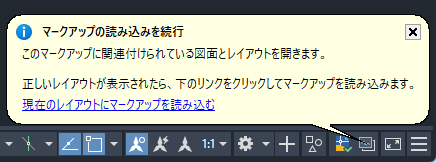
PDF を AutoCAD に読み込んで図面に関連付けると、Autodesk Docs で PDF に加えられた変更は、次回 AutoCAD でトレースを開いたときに AutoCAD に反映されます。つまり、レビュー担当者が Autodesk Docs の PDF マークアップ ファイルを更新すると、AutoCAD で図面を開いている作図者は、トレースを開くたびに更新を確認することができます。
自動的に PDF を図面に関連付ける
マークアップを開いたり読み込んだりする場合、一部の PDF マークアップは、関連する図面およびレイアウトに自動的に関連付けられます。以下の場合、図面とマークアップは自動的に関連付けられます。
- 図面が Autodesk Docs に保存される場合。
- PDF が AutoCAD (Windows) 2025 以降で[PDF に出力]を使用して作成され、Autodesk DWG から PDF ドライバに出力された場合。
- Desktop Connector がインストールされている場合。
- AutoCAD 2024 以前で作成された PDF。
- AutoCAD for Mac で作成された PDF。
- Autodesk Docs に保存されていない図面で作成された PDF。
- サードパーティ製ドライバ(Autodesk DWG から PDF への出力用ドライバではない)で出力された PDF。
追加説明:
- 図面と PDF を表示する権限を持つプロジェクト メンバーは、Autodesk Construction Cloud からの電子メールにある生成されたリンクを開くことができます。つまり、リンクは転送可能ですが、正常にリンクを開くことができるのは、ファイルへのアクセス権が付与されているプロジェクト メンバーのみです。管理者は、Autodesk Docs でプロジェクト メンバーを追加または削除したり、権限を設定することができます。